Engage ar prezentētāja režīmiem lietojumprogrammā Microsoft Teams
Sapulces dalībnieki parasti ir fokusēts un labāk redz prezentētāju kopā ar prezentāciju. Interaktīvs prezentētājs arī palīdz auditorijai kopā ar vizuāliem norādījumiem, vienlaikus samazinot informācijas pārslodzi.
Teams sapulcē izmantojot prezentētāja režīmu, piemēram, Savrupi vai Reporter, nevis tikai ekrānu vai logu saturu, jūs kļūstat par saistošāku un iekļaujamu prezentācijas daļu.
Tālāk sniegtajos piemēros ir parādīts, kā katrs prezentētāja režīms tiek rādīts auditorijai:
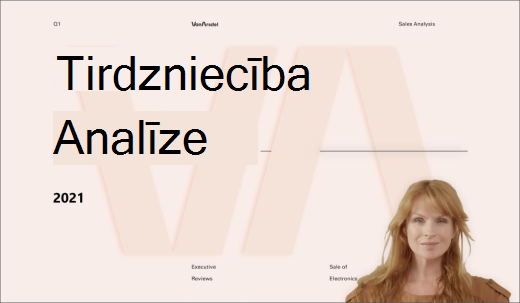
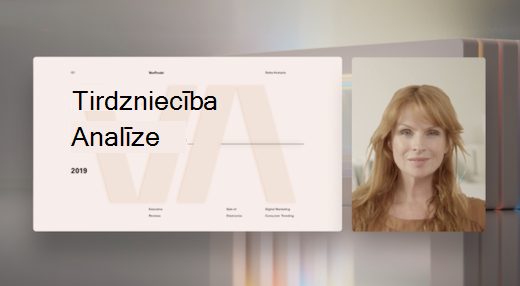
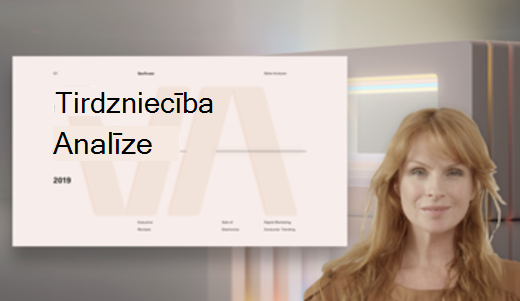
Prezentētāja režīma izmantošana
-
Kad sapulce sākas, Teams augšējā labajā stūrī atlasiet Kopīgot saturu ,

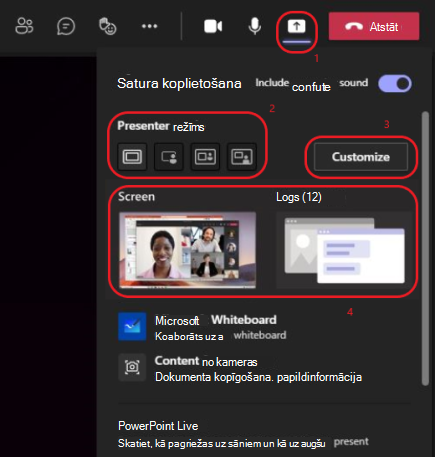
-
Sadaļā Prezentētāja režīms izvēlieties režīmu, kuru vēlaties. Pārliecinieties, vai kamera ir ieslēgta.
-
Pirms prezentācijas sākšanas atlasiet Pielāgot un izvēlieties fona attēlu.
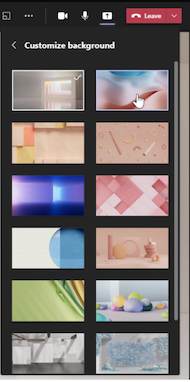
-
Lai sāktu prezentāciju, izvēlieties kopīgot savus akreditācijasdatus vai logu datorā vai ierīcē.
Piezīme.: Interaktīvo prezentētāja režīmu izmantošana PowerPoint tiešraide drīzumā būs pieejama.
-
Kad prezentācija sākas, ekrāna augšdaļā īslaicīgi parādās prezentētāja rīkjosla. Rīkjoslā varat mainīt prezentētāja režīmu, pēc tam piešķirt vadību citai personai un iekļaut datora skaņu.
Lai rīkjosla atkal tiktu parādīta, novietojiet rādītāju ekrāna augšējai malai, kur tā bija pirmā.
Padoms.: Lai rīkjoslu paturētu ekrānā, atkal to rādītu, novietojiet virs tās kursoru un pēc tam augšējā labajā

-
Lai pārtrauktu ekrāna vai loga koplietošanu, prezentētāja rīkjoslā atlasiet Apturēt prezentēšanu vai apakšējā labajā stūrī atlasiet Pārtraukt koplietošanu sapulces vadīklās.
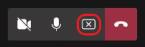
Piezīme.: Prezentētāja režīma pielāgošana ir pieejama kā daļa no publiskā priekšskatījuma programmas un var veikt papildu izmaiņas, pirms tos tiek izlaistas publiski. Lai piekļūtu šim un citiem gaidāmajiem līdzekļiem, pārslēdzieties uz Teams publisko priekšskatījumu.
Prezentētāju režīmi arī ļauj prezentētājiem pielāgot to satura orientāciju ekrānā un pielāgot video lielumu, lai tas labāk atbilstu prezentācijai.
Video displeja pielāgošana
1. Izmantojiet pozīcijas pogas priekšskatījuma logā, lai novirzītu, kur tiks rādīti videoklipi attiecībā pret saturu.
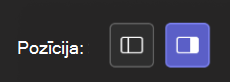
2. Palielināt vai samazināt video lielumu, izmantojot lieluma slīdni . Slidiniet apli pa kreisi, lai samazinātu video lielumu, vai pa labi, lai palielinātu video lielumu.
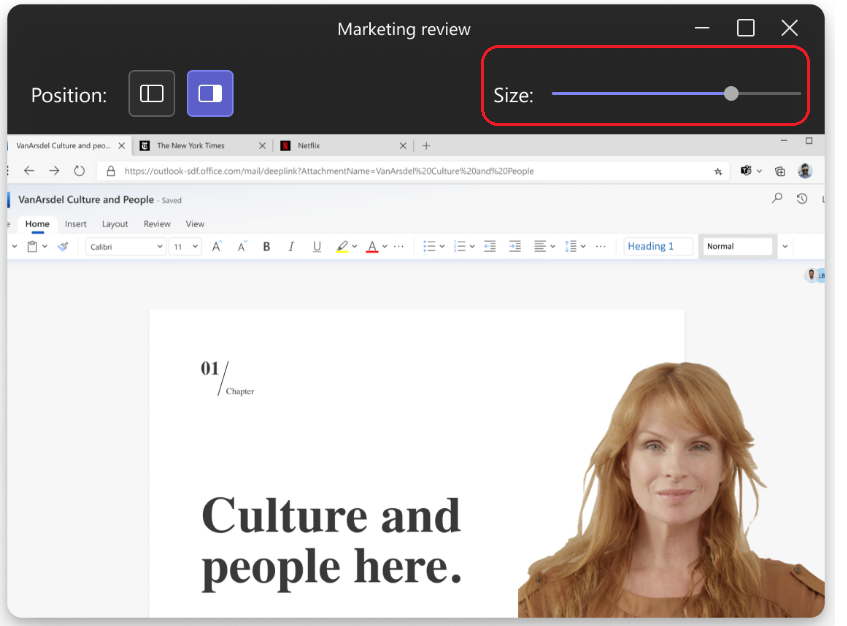
Citas lietas, kas jāzina
-
Interaktīvie prezentētāja režīmi ir pieejami tikai Teams datora versijā.
-
Sapulces dalībnieki, izmantojot Teams mobilās vai tiešsaistes versijas, redzēs kopīgotu logu vai ekrānu un prezentētāja video atsevišķi.
-
Kad izmantojat interaktīvu prezentētāja režīmu, tiek parādīts neliels, pārvietojams attēla attēla logs, kas parāda auditorijai parādīto informāciju. Ja aizvērsit šo logu un atkal to nepieciešams, restartējiet prezentētāja režīmu.
Saistītās saites
Sapulces programmā Teams
Sapulces plānošana programmā Teams
Satura kopīgošana sapulcē
Iepazīšanās PowerPoint tiešraide Teams










